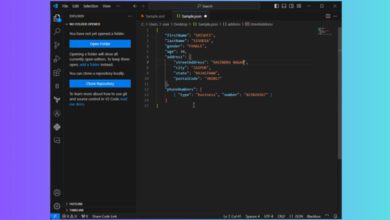چگونه از به روزرسانی خودکار آفیس در ویندوز جلوگیری کنیم؟
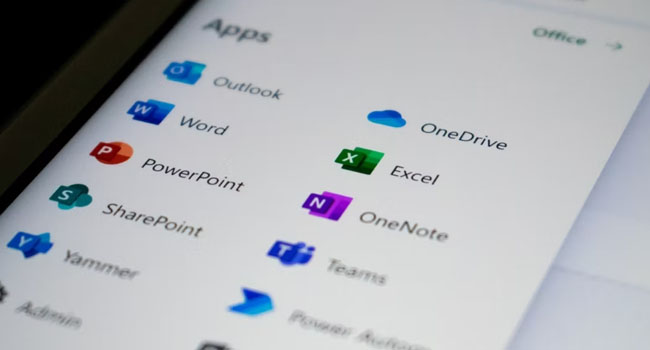
به طور پیشفرض برنامه های آفیس به گونه ای تنظیم شده اند که پس از فرایند نصب به طور خودکار در پس زمینه ویندوز به روزرسانی شوند. این رویکرد برنامه های آفیس شما را با آخرین ویژگی ها و پیشرفت ها به روز نگه می دارند، اما در مواقعی ممکن است همین امر نحوه کار شما با برنامه را تغییر دهند و یا بدتر از آن، مشکلات جدیدی ایجاد کنند که در نهایت باعث غیر فعال شدن برنامه شوند.
خوشبختانه، راه های مختلفی برای غیر فعال کردن به روزرسانی برنامه های آفیس وجود دارد که خیال شما را از شر هر گونه خطای احتمالی راحت می کند. از این رو، بیایید هر یک از این موارد را مورد بررسی قرار دهیم تا قبل از بروز هر مشکلی از آن جلوگیری کنیم.
توقف به روزرسانی خودکار آفیس با استفاده از ابزار تنظیمات
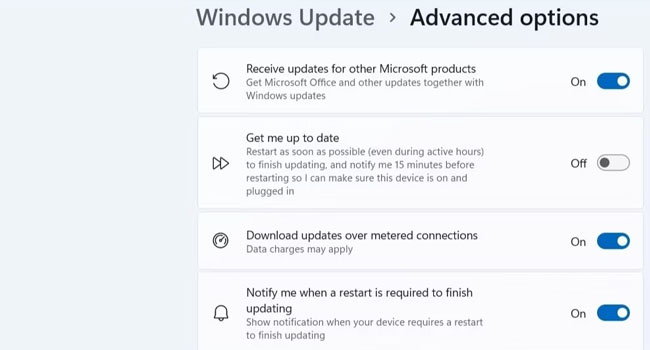
ویندوز به شما امکان می دهد تا به روزرسانی های خودکار آفیس را با استفاده از برنامه تنظیمات غیر فعال کنید. این روش به شما امکان می دهد تا به روزرسانی های آفیس را به همراه سایر به روزرسانی های سیستم نصب کنید. برای انجام این کار، می توانید مراحل زیر را دنبال کنید:
- با استفاده از کلید های ترکیبی Win + I تنظیمات ویندوز خود را باز کنید.
- در پنل سمت چپ به مسیر Windows Update > Advanced options بروید.
- در نهایت، کلید مربوط به Receive updates for other Microsoft products را غیر فعال کنید.
توقف به روزرسانی خودکار آفیس با استفاده از برنامه آن
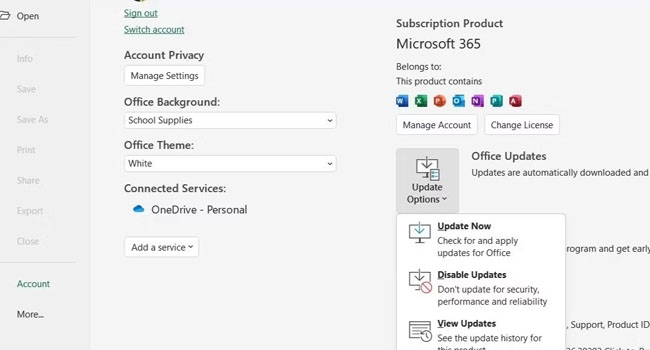
همچنین، شما می توانید با استفاده از یک برنامه آفیس همچون Word و Excel از به روزرسانی خودکار آنها جلوگیری کنید. برای بررسی این موضوع، می توانید مراحل زیر را دنبال کنید.
- برنامه Word را باز کنید.
- بر روی منوی File در گوشه سمت چپ کلیک کنید.
- از پنل سمت چپ به مسیر Account بروید.
- اکنون در بخش Product Information بر روی منوی کشوییUpdate Option کلیک کرده و سپس گزینه Disable Updates را انتخاب کنید.
- در نهایت برای تایید کار خود، بر روی عبارت Yes کلیک کنید.
پس از تکمیل مراحل بالا، برنامه های مربوط به آفیس دیگر به روزرسانی های خود را دریافت نخواهند نمود. با این حال، جای نگرانی نیست زیرا همچنان می توانید به روزرسانی ها را به صورت دستی دریافت کنید.
توقف به روزرسانی خودکار آفیس با استفاده از ابزار Registry Editor
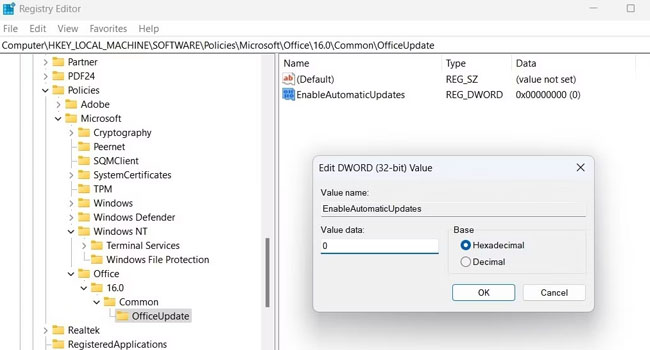
علاوه بر موارد اشاره شده شما همچنان می توانید با استفاده از ابزار ویرایشگر رجیستری به روزرسانی خودکار برنامه های آفیس را غیر فعال کنید. از آنجایی که ویرایشگر رجیستری تنظیمات مهمی از ویندوز و برنامه های آن را در اختیار دارد، از این رو، توصیه می کنیم تنها در صورتی از این ویژگی استفاده کنید که در گذشته نیز سابقه کار با آن را داشته اید.
- بر روی نماد Start کلیک راست نموده و سپس از منوی زمینه بر روی گزینه Run کلیک کنید.
- عبار Regedit را در کادر جستجو تایپ کرده و سپس کلید Enter را بفشارید.
- با ظاهر شدن پنجره UAC بر روی گزینه Yes کلیک کنید.
- از پنل سمت چپ به مسیر “Computer > HKEY_LOCAL_MACHINE > SOFTWARE > Policies > Microsoft” بروید.
- بر روی کلید Microsoft کلیک راست نموده و سپس در منوی زمینه به مسیر New > Key بروید.
- نام کلید را به Office تغییر دهید.
- اکنون بر روی کلید Office کلیک راست نموده و مجددا به مسیر New > Key بروید.
- نام کلید را به ۱۶.۰ تغییر دهید.
- بر روی کلید ۱۶.۰ کلیک راست نموده و سپس همانند مراحل قبل به مسیر New > Key بروید.
- نام کلید را به Common تغییر دهید.
- در Common کلید دیگری به نام OfficeUpdate ایجاد کنید.
- بر روی کلید OfficeUpdate کلیک راست نموده و سپس به مسیر New > DWORD (32-bit) Value بروید. نام DWORD جدید خود را EnableAutomaticUpdates بگذارید.
- اکنون بر روی کلید EnableAutomaticUpdates DWORD دوبار کلیک کنید و سپس Value Data را بر روی عدد ۰ قرار دهید.
- در نهایت بر روی گزینه Ok کلیک کنید و سپس از برنامه ویرایشگر رجیستری خارج شوید.
پس از انجام مراح بالا، رایانه خود را مجددا راهاندازی کنید. پس از آن، برنامه های مربوط به آفیس دیگر به روزرسانی نخواهند شد.
به روزرسانی برنامه های آفیس را غیر فعال کنید
همانطور که در این مقاله مطالعه کردید، شما می توانید با استفاده از سه روش معمول به روزرسانی برنامه های آفیس خود را غیر فعال کنید. این روش معمولا زمانی توصیه می شود که شما از یک نسخه کرکی برای نرمافزار های خود استفاده می کنید، زیرا در چنین شرایط اگر برنامه ای مانند Word و یا Excel شما به صورت خودکار به روزرسانی شوند، دیگر قابلیت استفاده از آنها گرفته می شود.